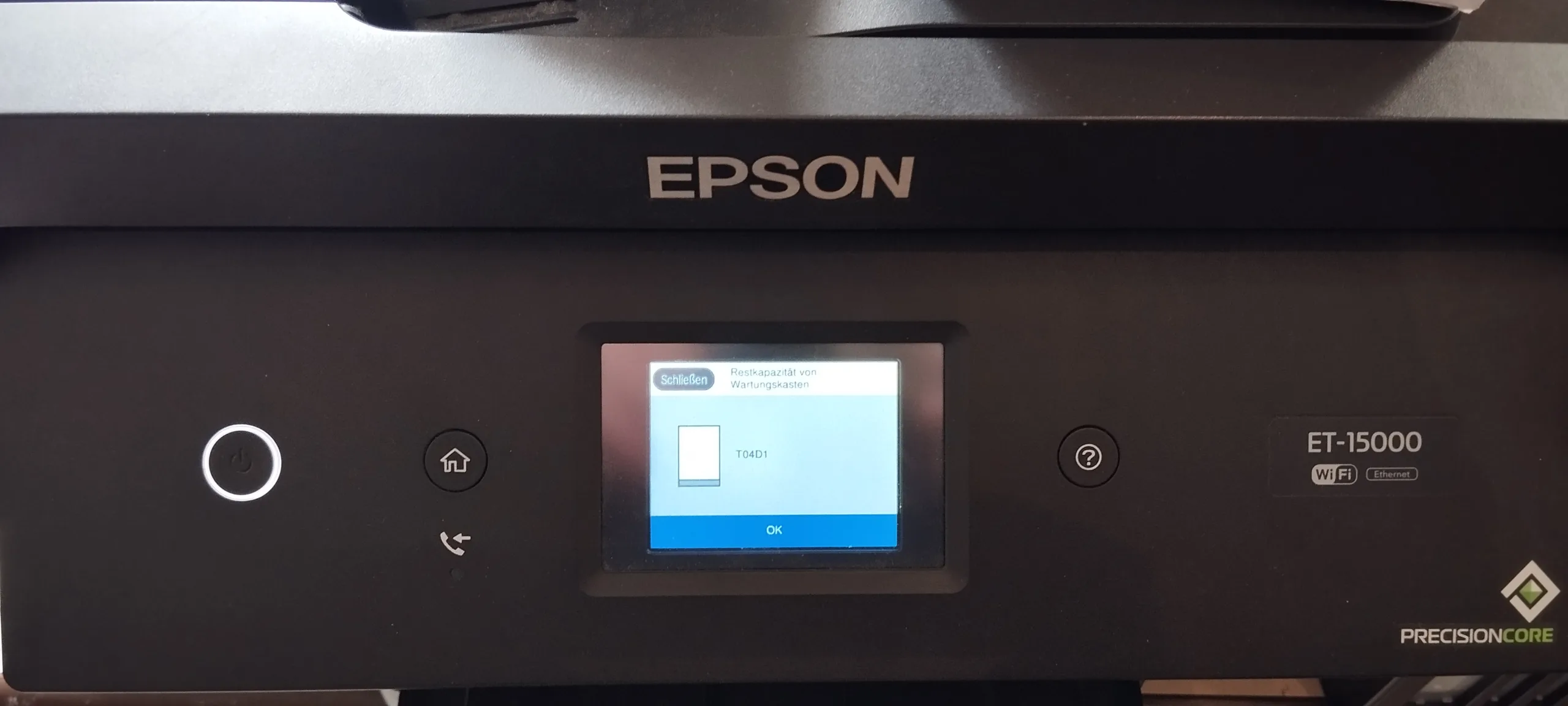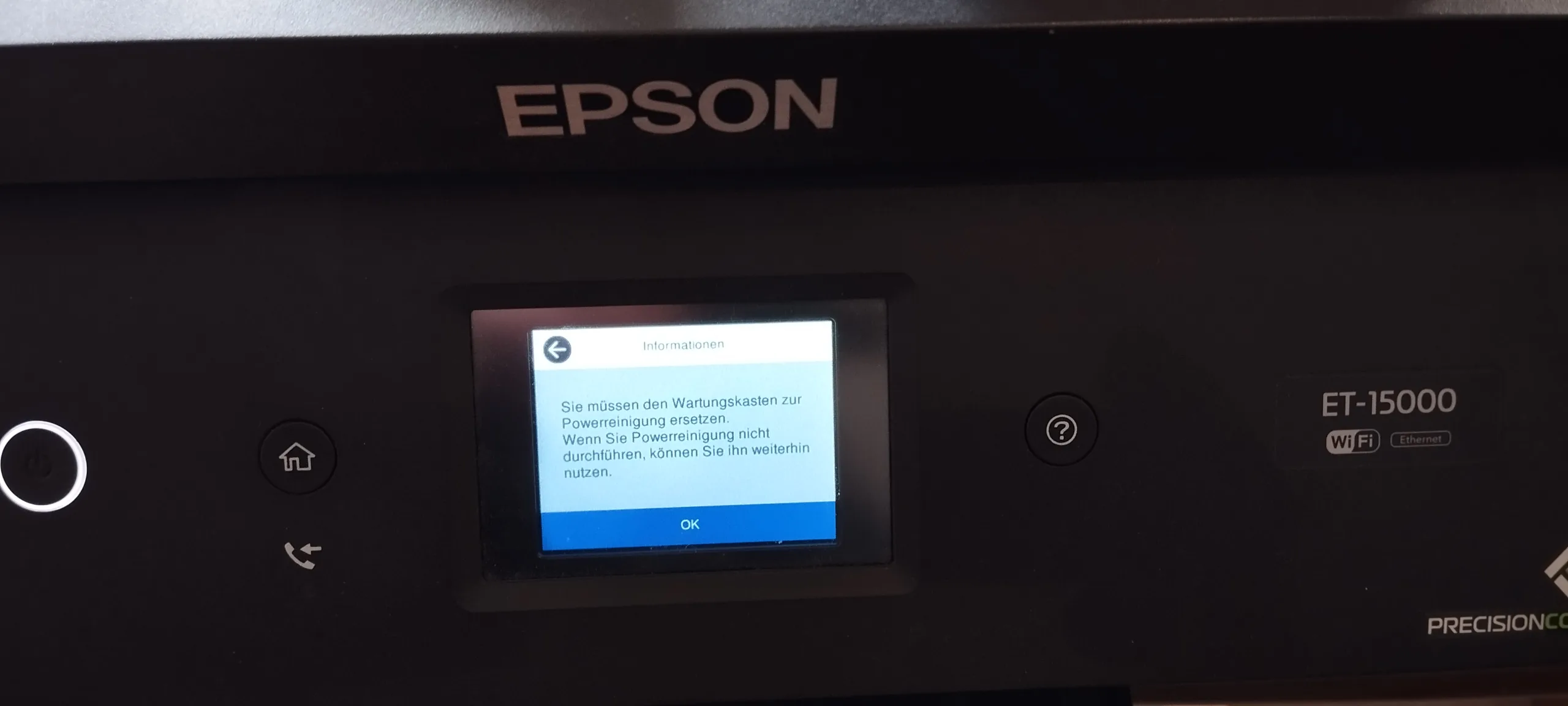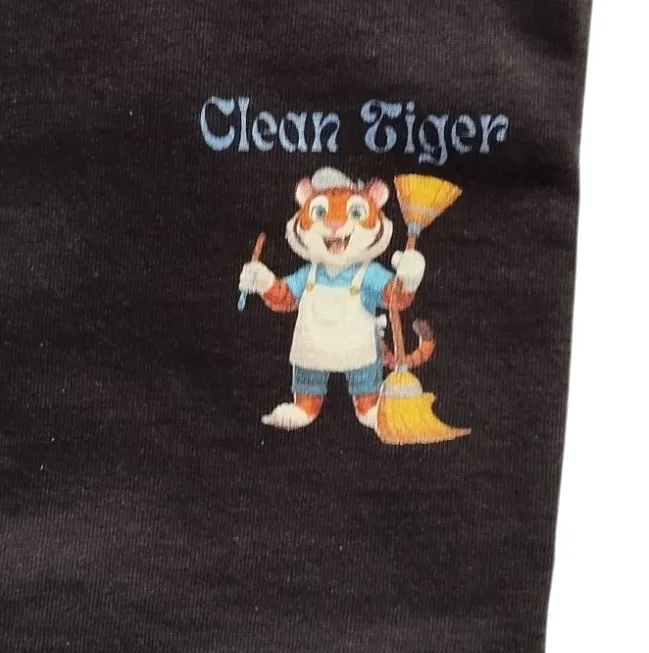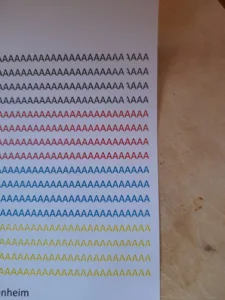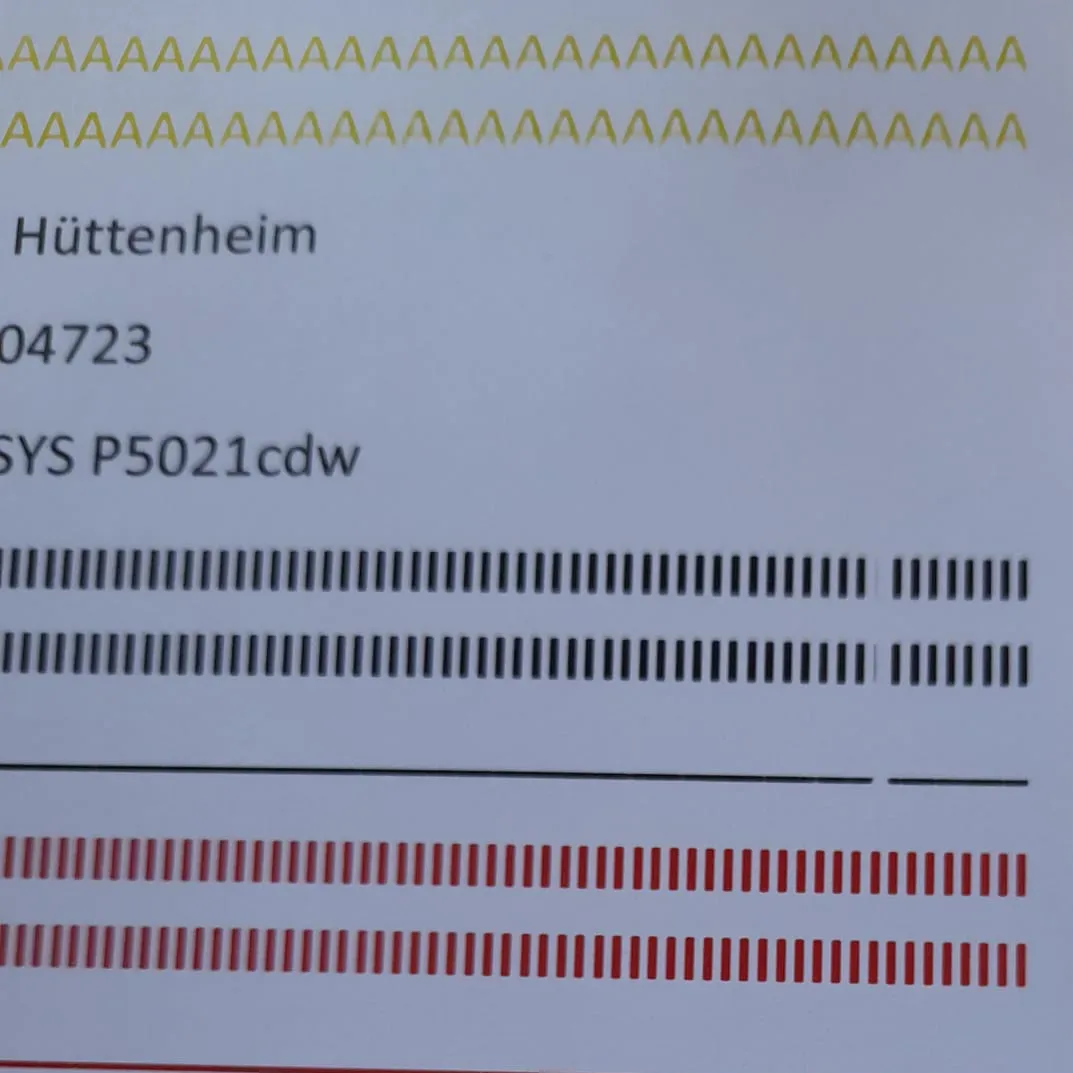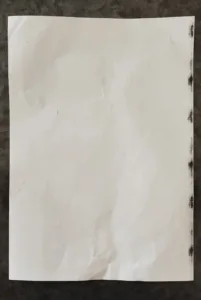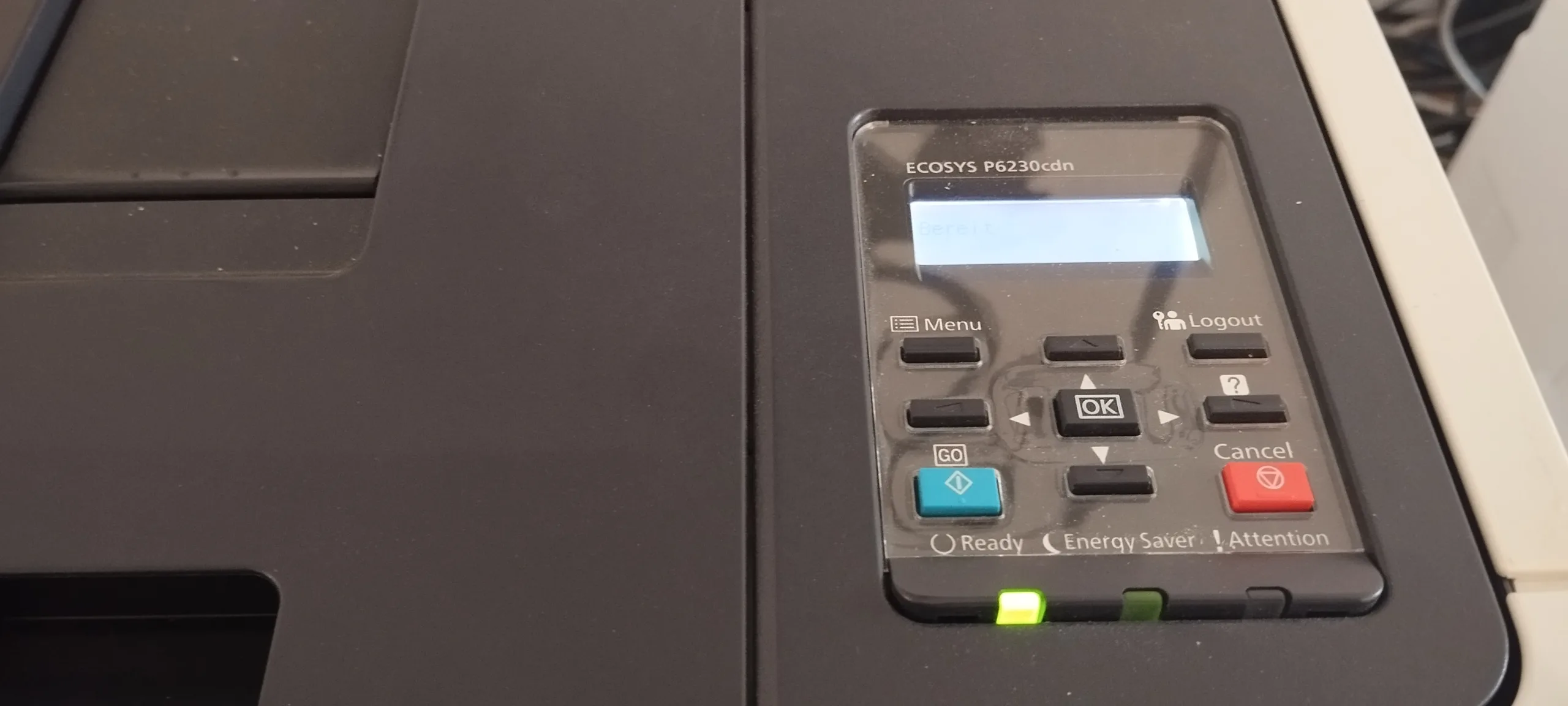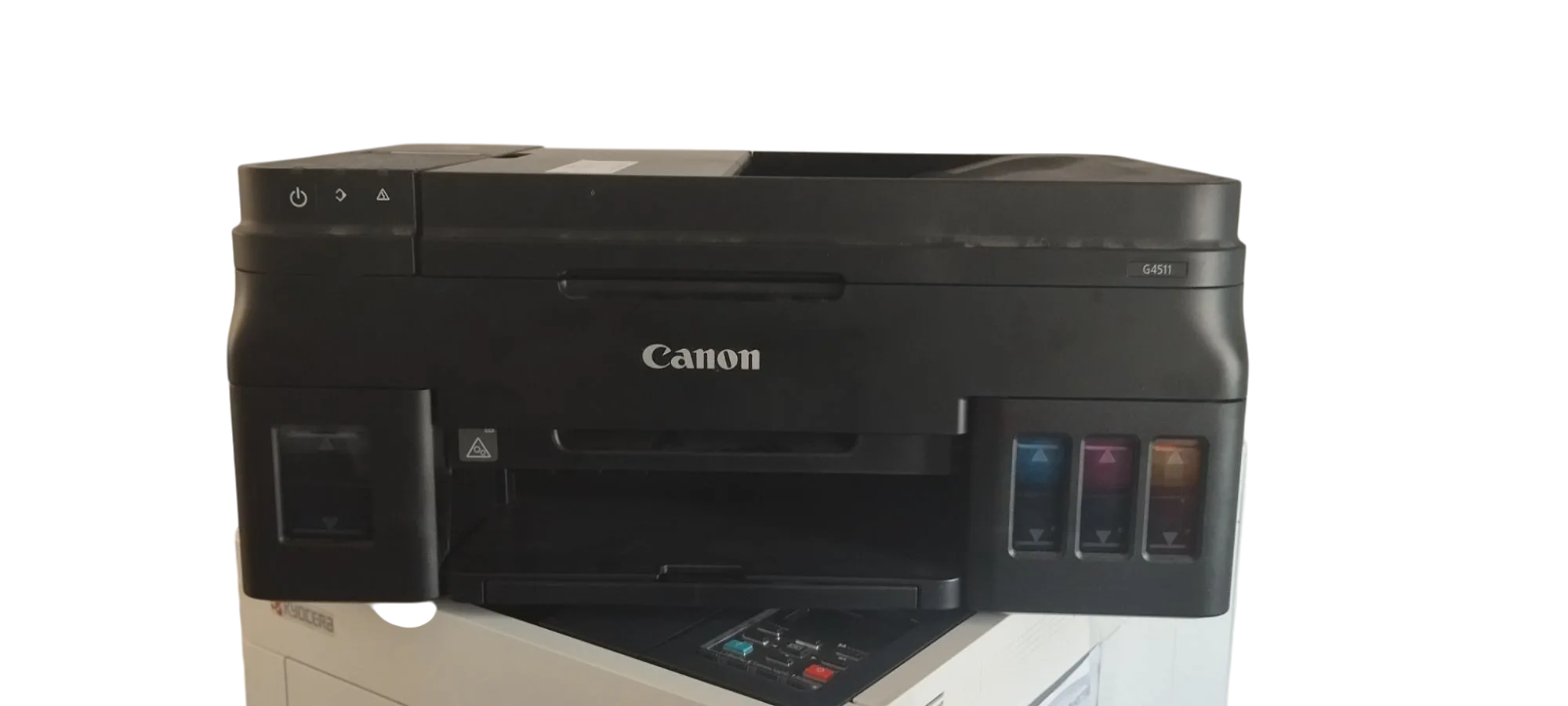HP Color Laser MFP 179fwg Toner ausgelaufen
Toner ausgelaufen, was nun? Das ist ärgerlich, aber kein seltenes Problem bei Laserdruckern. Wenn bei deinem HP Color Laser MFP 179fwg Toner ausgelaufen ist, müssen Sie vorsichtig vorgehen, um den Drucker nicht zu beschädigen und Gesundheitsrisiken durch Tonerstaub zu vermeiden. Ein Kunde brachte uns seinen HP Color Laser MFP 179fwg Farblaserdrucker. Eine Tonerkartusche war kaputt und der Toner hatte sich im Drucker verteilt.

Wir konnten den Drucker reinigen und den Totalschaden vermeiden. Dazu benutzen wir einen speziellen Tonerstaubsauger (kein Haushaltsstaubsauger!). Nach dem Reinigen der Papierwege mit einem feinem Tuch und wurden Neue Toner eingesetzt und ein Testdruck verlief erfolgreich.
Der HP Color Laser MFP 179fwg ist ein kompakter 4-in-1-Farblaserdrucker aus der HP Laser-Serie, der für kleine Büros, Homeoffices und Arbeitsgruppen konzipiert wurde.

Informationen zu diesem Drucker finden Sie auch auf den Seiten des Hersteller …
Ist auch bei Ihnen Toner ausgelaufen?
Wir helfen Ihnen bei der Reinigung Ihres Druckers. Wichtiger Hinweis vorab! Toner ist feiner Kunststoffstaub (kein flüssiger Farbstoff!). Bitte nicht mit normalem Staubsauger oder feuchtem Tuch reinigen – das kann Tonerpartikel in die Luft schleudern oder sie verschmelzen, wenn der Staubsauger warm wird. Wenn bei Ihrem HP Color Laser MFP 179fwg Toner ausgelaufen ist, müssen Sie vorsichtig vorgehen, um den Drucker nicht zu beschädigen und Gesundheitsrisiken durch Tonerstaub zu vermeiden. Am Besten bringen Sie den Drucker in unser Geschäft. Wir kümmern uns um die Reinigung.
Erkennt Ihr Drucker Ihre Patronen nicht mehr oder hat die Druckkopfreinigung durch das Servicemenu Ihres Drucker keinen Erfolg gebracht? Dann empfehlen wir unseren Reparatur Service für Ihren Drucker. Druckt Ihr Drucker nicht mehr richtig, weil Sie über längere Zeit nichts gedruckt haben? Dies führt oftmals dazu, dass die Restfarbe im Druckkopf eintrocknet. Bringen Sie Ihren Drucker für eine Druckkopfreinigung in unsere Filiale, denn wir führen auch kleinere Reparaturen durch. Hier finden Sie Informationen unseren Druckerreparaturen.